Schnelle Tipps
- Wenn der Google Play Store auf Ihrem Gerät fehlt, prüfen Sie, ob Sie die App versehentlich ausgeblendet haben.
- Sie können auch versuchen, die App manuell zu installieren, indem Sie die „.apk“-Datei von einer zuverlässigen Quelle herunterladen.
- Wenn nichts funktioniert, setzen Sie Ihr Gerät auf die Werkseinstellungen zurück und gelöschte System-Apps – einschließlich Google Play Store – werden wiederhergestellt.
Fix 1: Versteckte Apps überprüfen
Ein Grund dafür, dass der Play Store auf Ihrem Telefon verschwindet, könnte sein, dass Sie ihn versehentlich ausgeblendet haben.
Die Option „Apps ausblenden“ ist normalerweise in den Einstellungen Ihres Startbildschirms verfügbar. Öffnen Sie die App „Einstellungen“ und gehen Sie zu den Startbildschirmeinstellungen . Suchen Sie die Liste der versteckten Apps und entfernen Sie den Google Play Store aus der Liste.
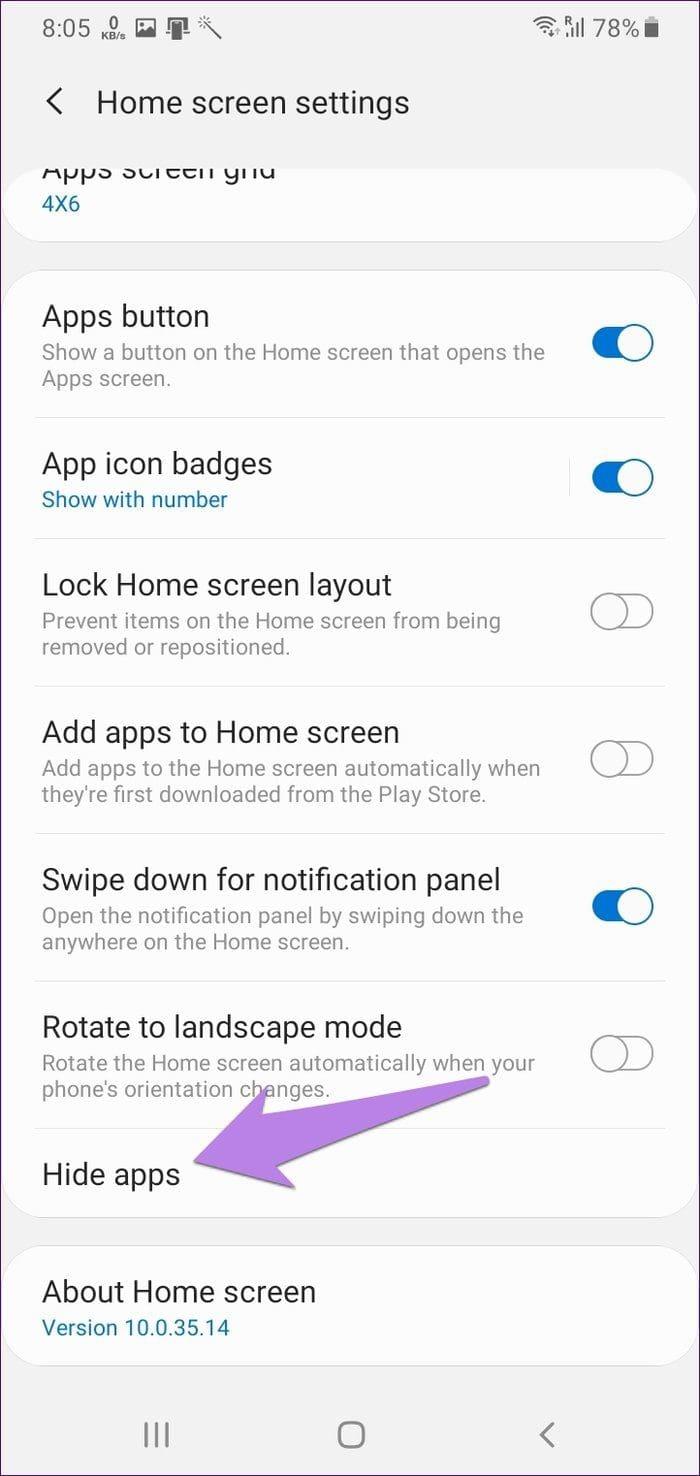
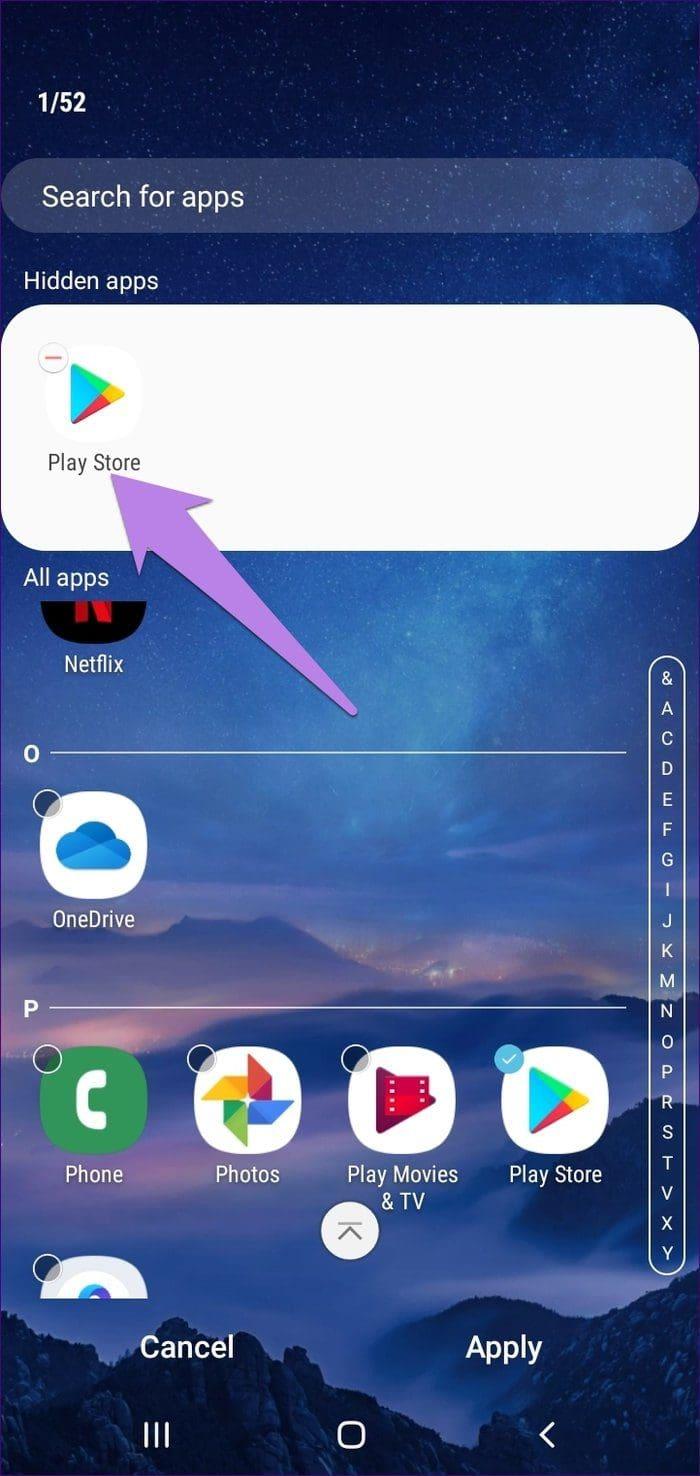
Hinweis: Wenn Sie einen Launcher eines Drittanbieters verwenden, müssen Sie die Launcher-Einstellungen öffnen und dann versteckte Apps deaktivieren.
Fix 2: In den Einstellungen aktivieren
Wenn Sie die Google Play Store-App deaktiviert haben, können Sie sie wie folgt wieder aktivieren.
Schritt 1: Öffnen Sie die Einstellungen auf Ihrem Telefon oder Tablet und gehen Sie zu Apps & Benachrichtigungen/Anwendungsmanager/ Installierte Apps, je nachdem, wie Ihr Telefon es nennt.
Schritt 2: Sobald Sie die Liste der Apps sehen, suchen Sie nach Google Play Store. Wenn die App deaktiviert wurde, wird die Option „Aktivieren“ angezeigt . Tippen Sie darauf, um es zurückzubringen.
Hinweis: Wenn Sie den Google Play Store nicht in der Liste der Apps finden, müssen Sie das Menü „System-Apps“ öffnen.
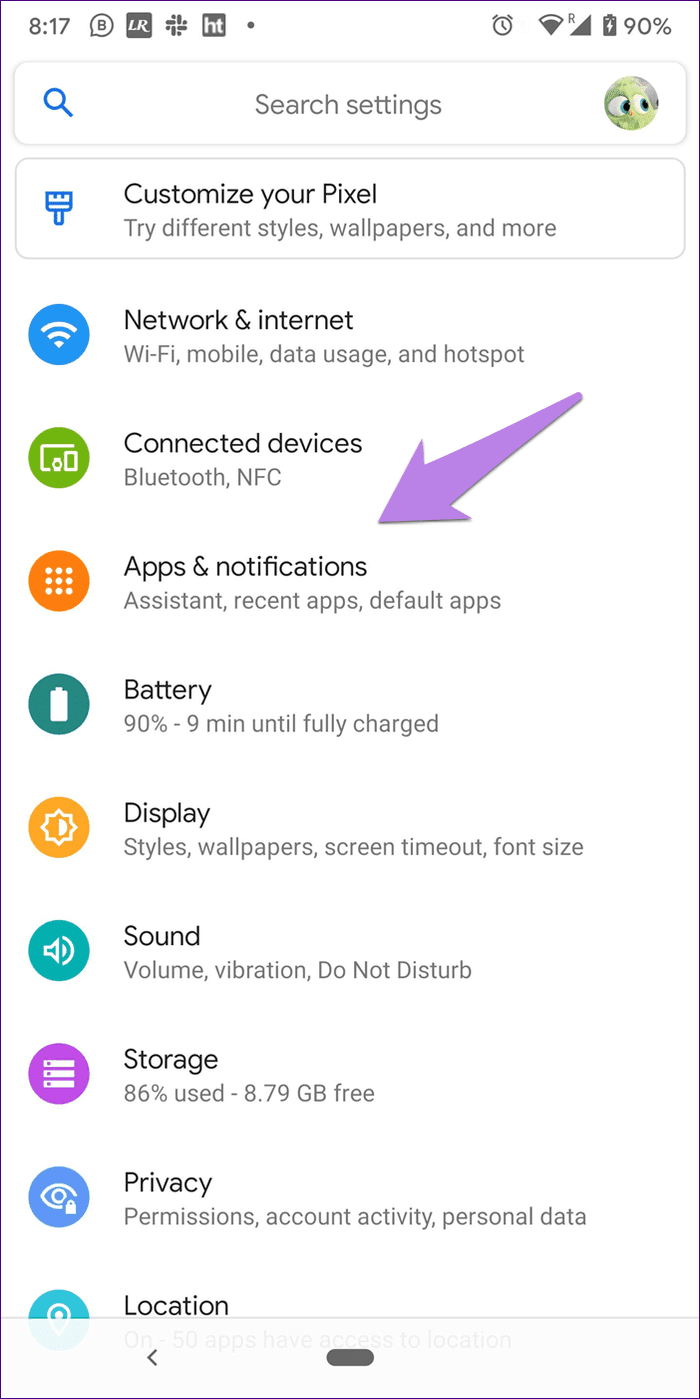
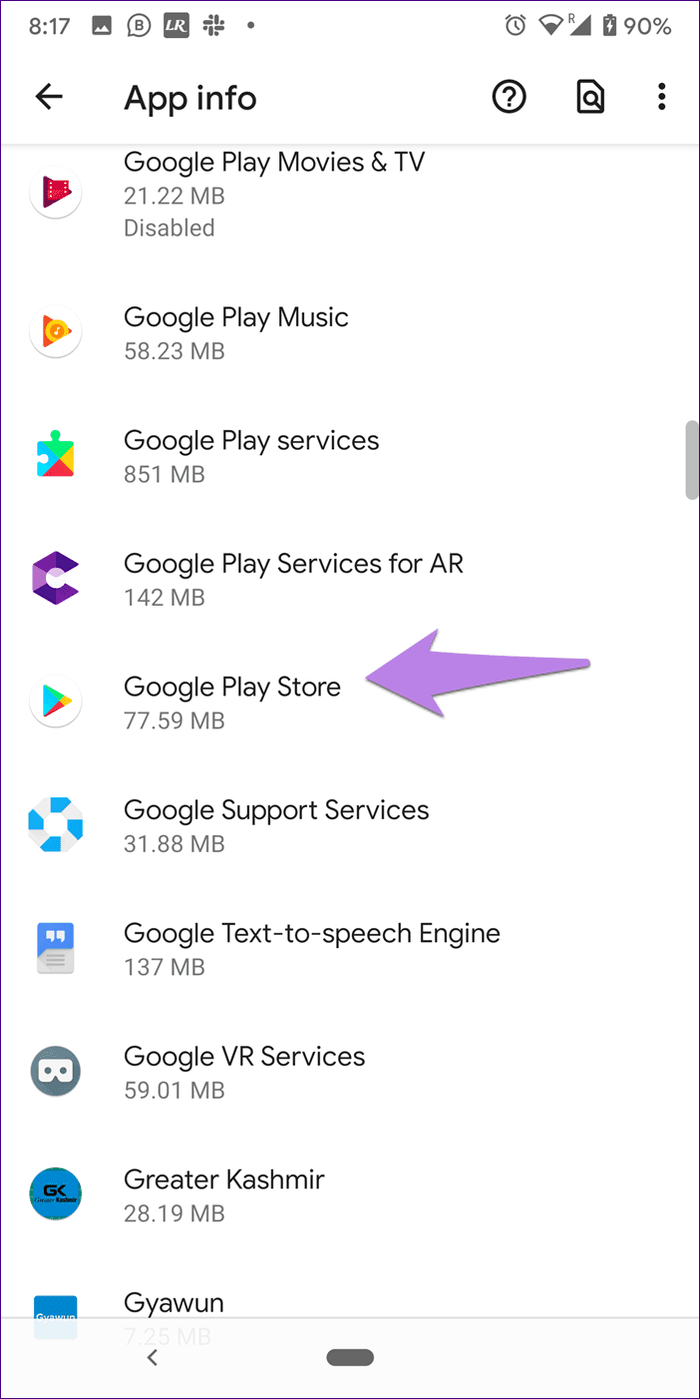
Fix 3: Von APK installieren
Falls Sie den Google Play Store mit keiner der oben genannten Methoden finden können, können Sie versuchen, das Anwendungspaket manuell zu installieren. Laden Sie die Datei von einer zuverlässigen Quelle wie APKMirror.com herunter und installieren Sie sie . Mit dieser Methode kann der Play Store auch manuell aktualisiert werden .
Fix 4: Android-Gerät zurücksetzen
Wenn keine der oben genannten Methoden funktioniert, müssen Sie möglicherweise Ihr Android-Gerät zurücksetzen. Dadurch werden die Standardeinstellungen wiederhergestellt und alle gelöschten System-Apps wiederhergestellt.
Hinweis: Es gehen keine Daten verloren, wenn Sie einfach die Einstellungen auf Ihrem Gerät wiederherstellen.
Schritt 1: Öffnen Sie die Einstellungen -App „Allgemeine Verwaltung“ oder „Zusätzliche Einstellungen“.
Schritt 2: Tippen Sie auf „Zurücksetzen“ und wählen Sie „Alle Einstellungen zurücksetzen“ aus . Tippen Sie zur Bestätigung auf „Einstellungen zurücksetzen“ .
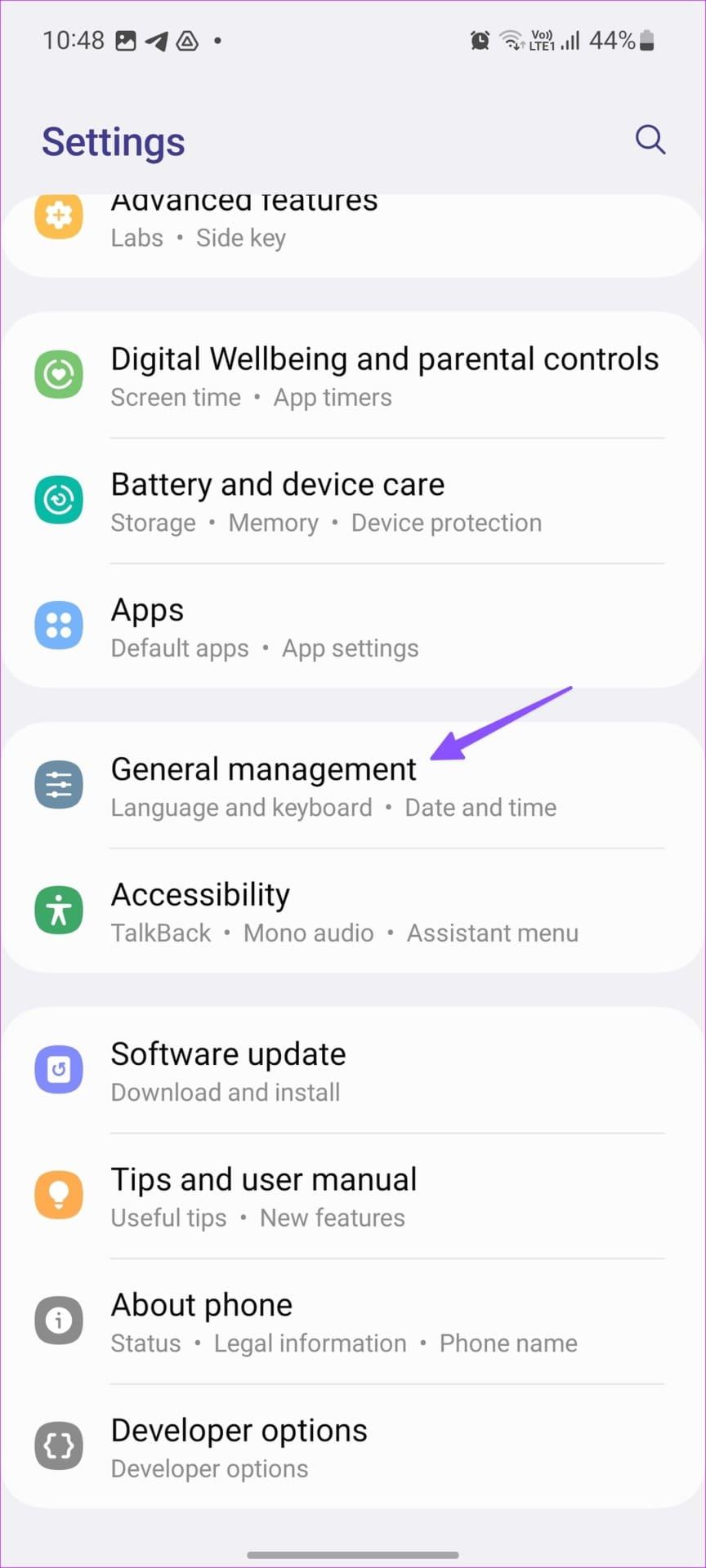
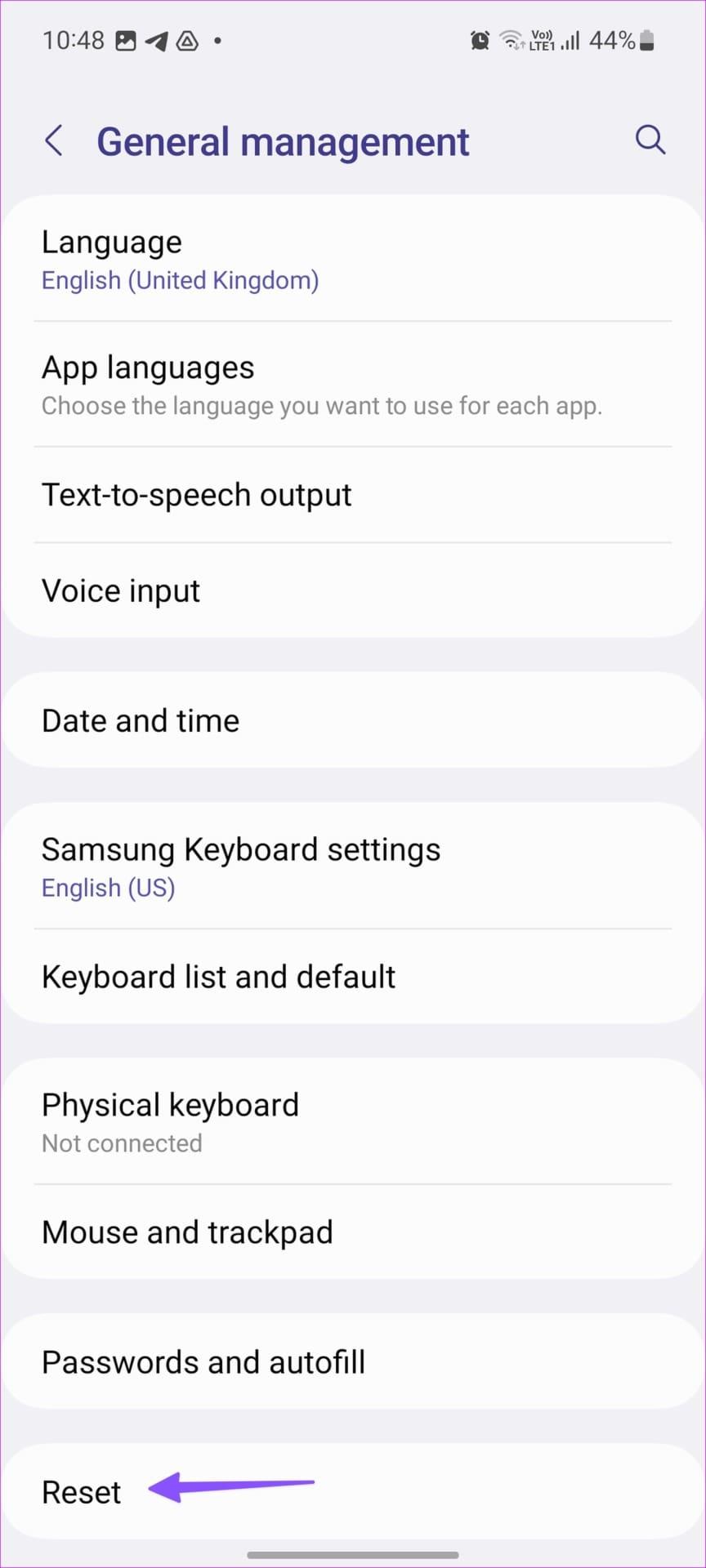
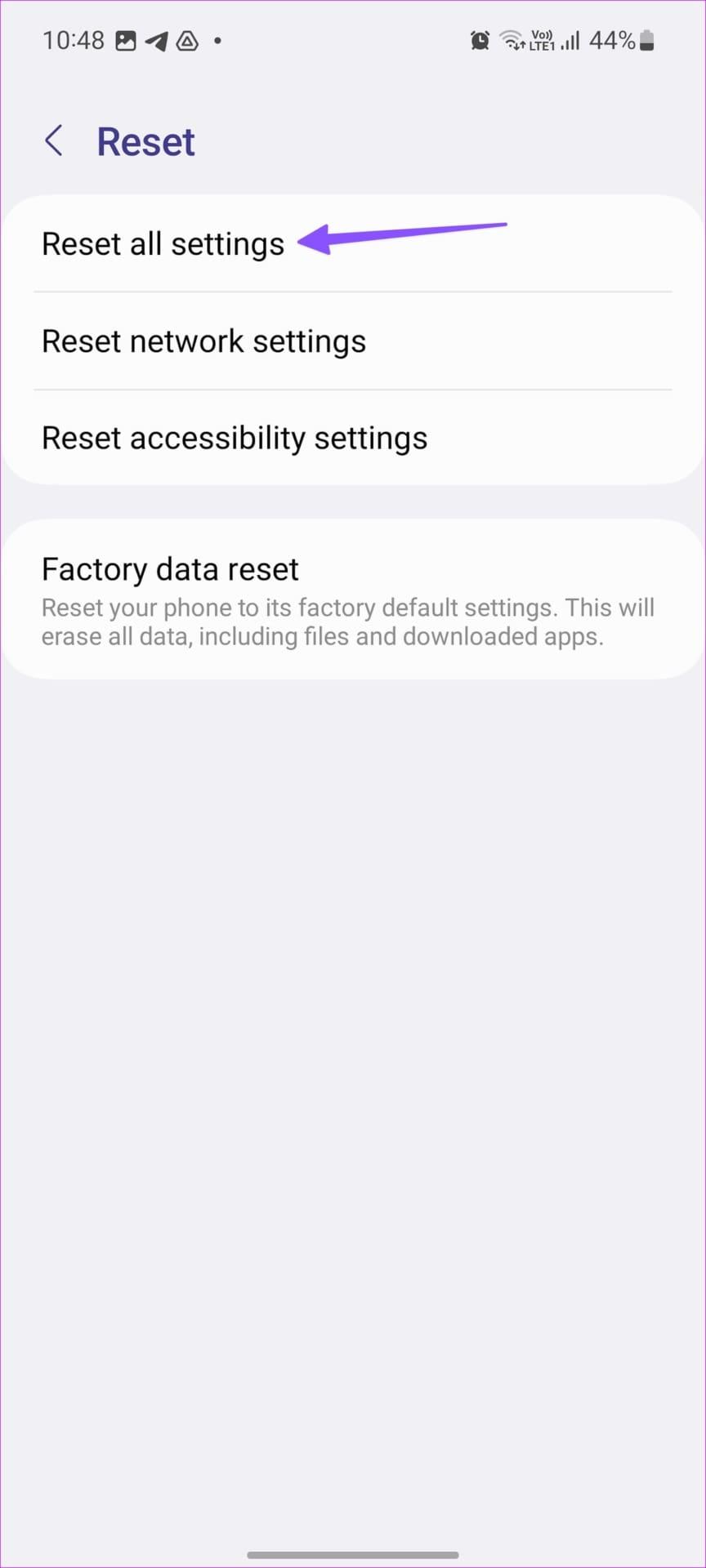
Lesen Sie auch: So beheben Sie das Problem: Der Google Play Store stellt keine Verbindung zum Internet her .

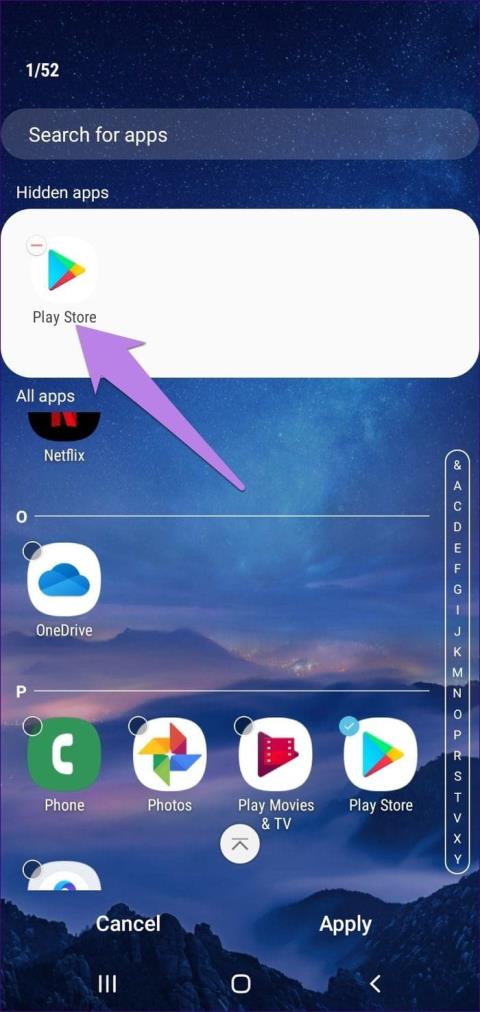
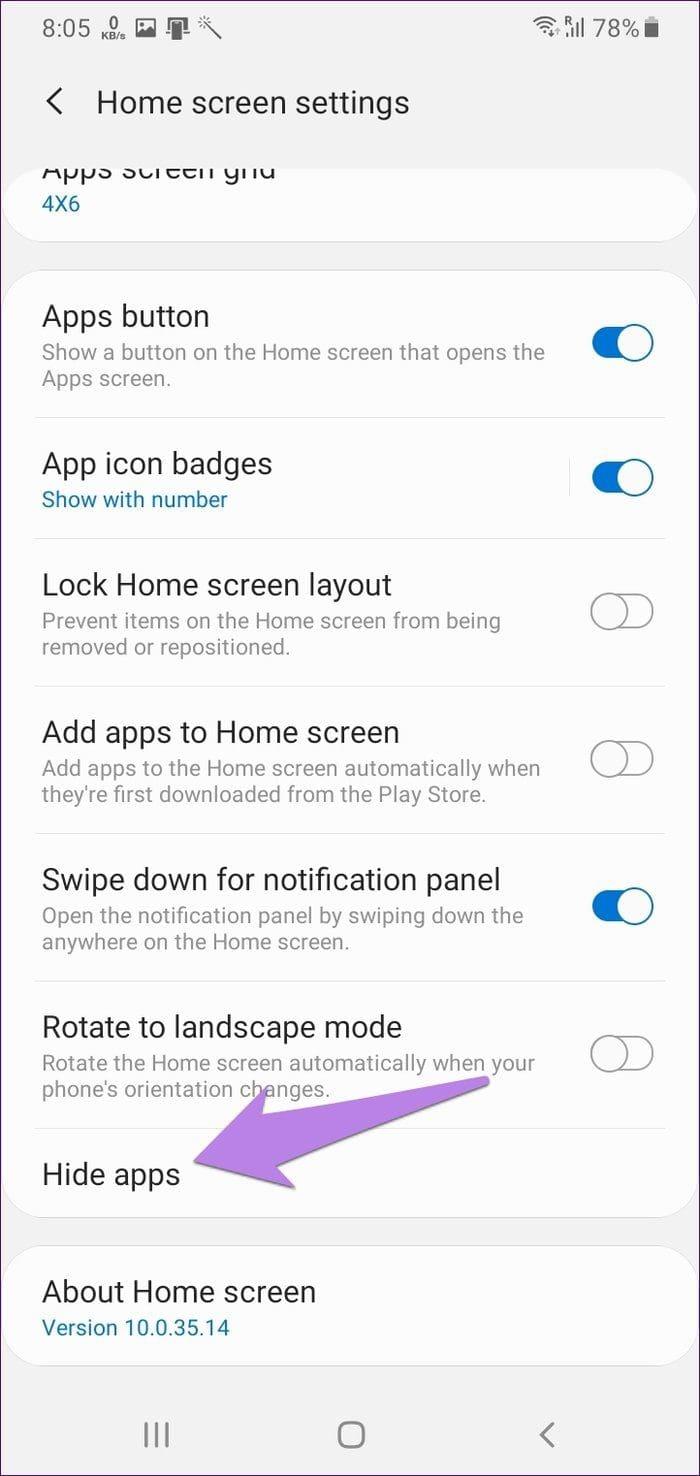
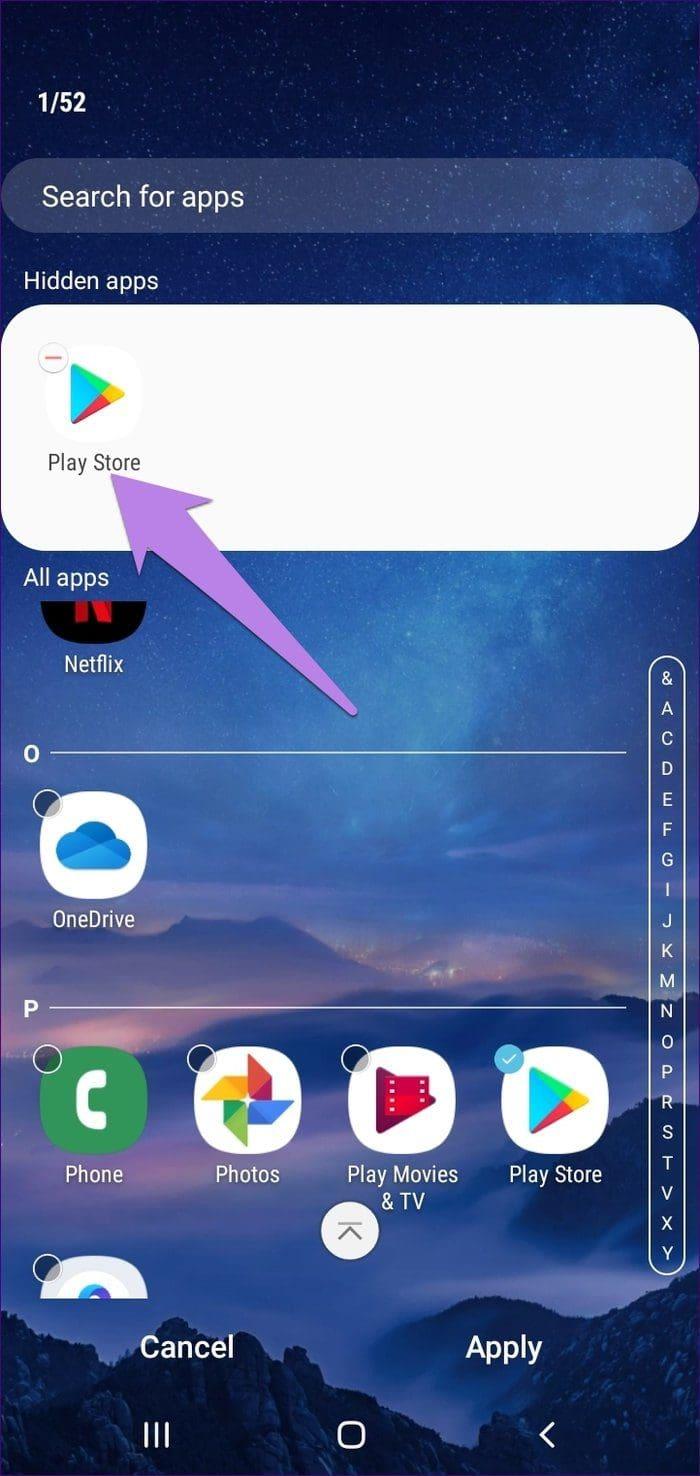
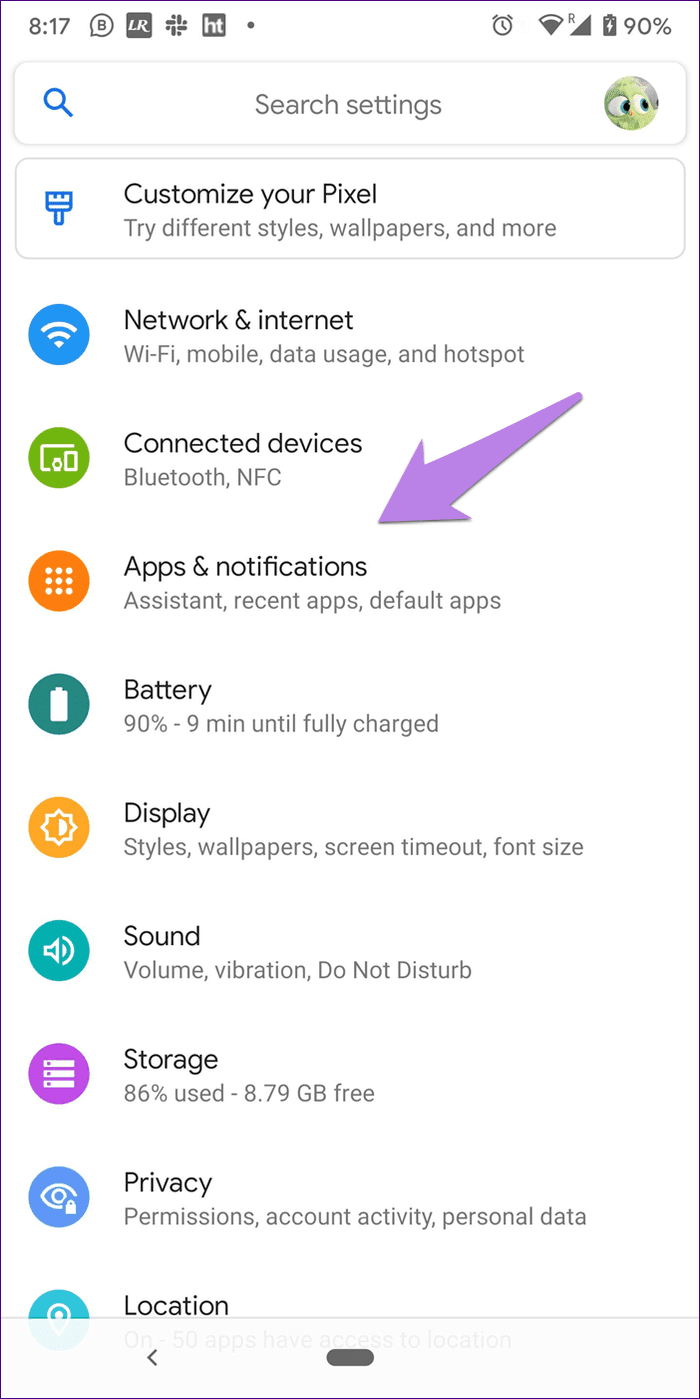
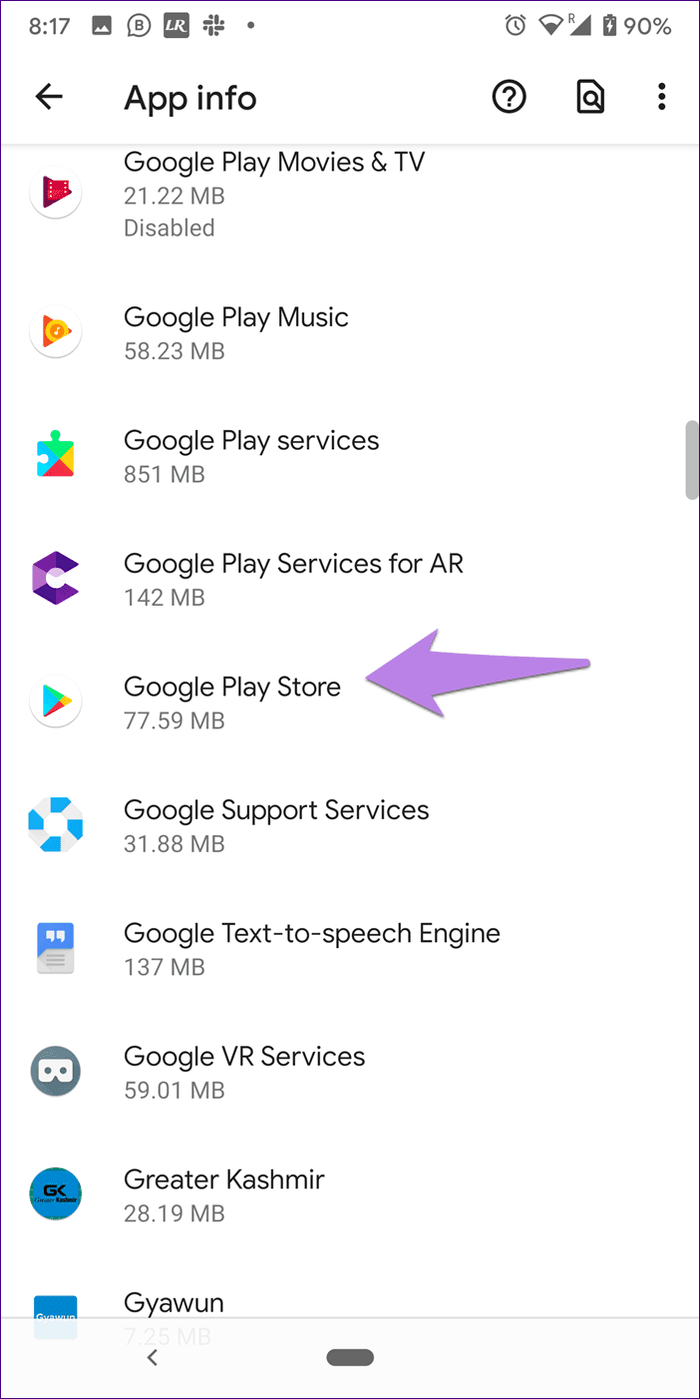
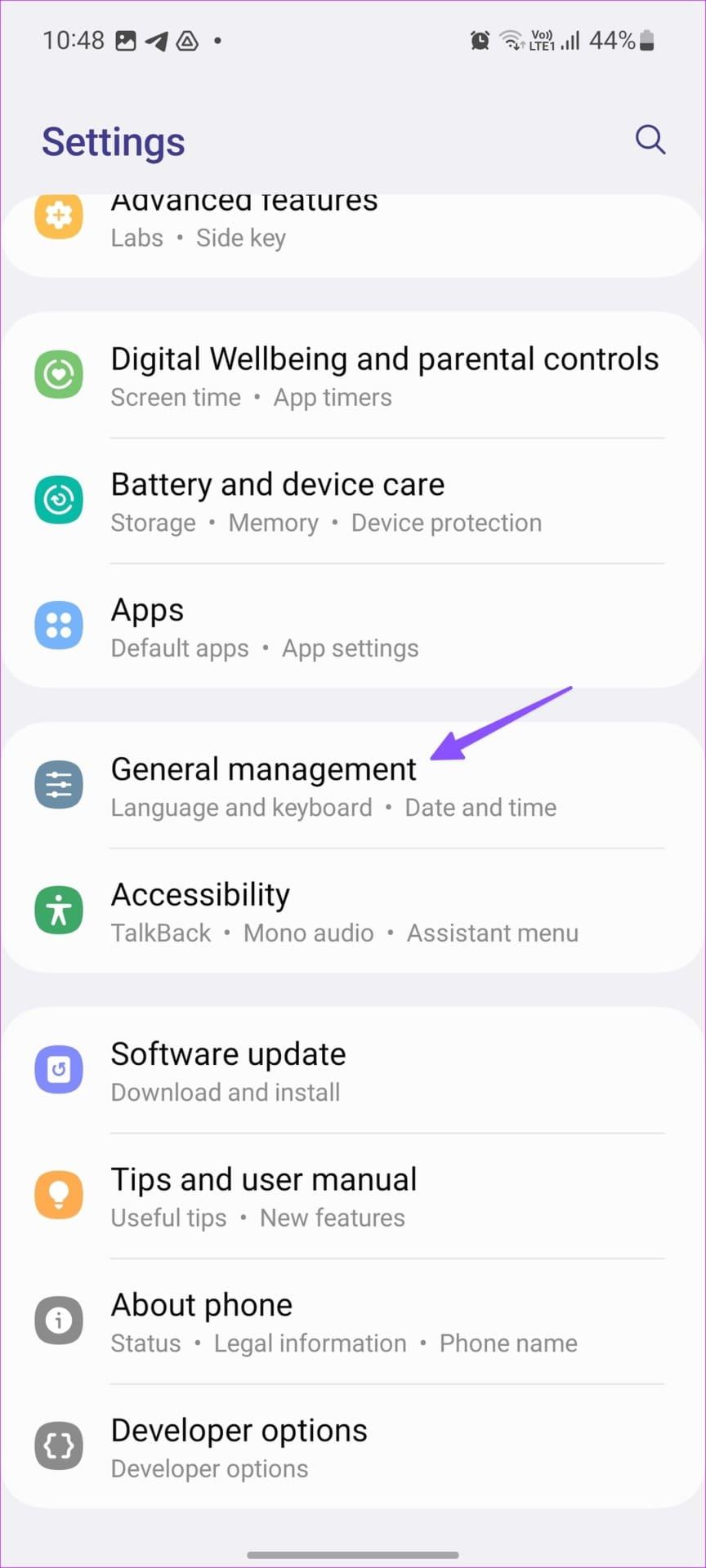
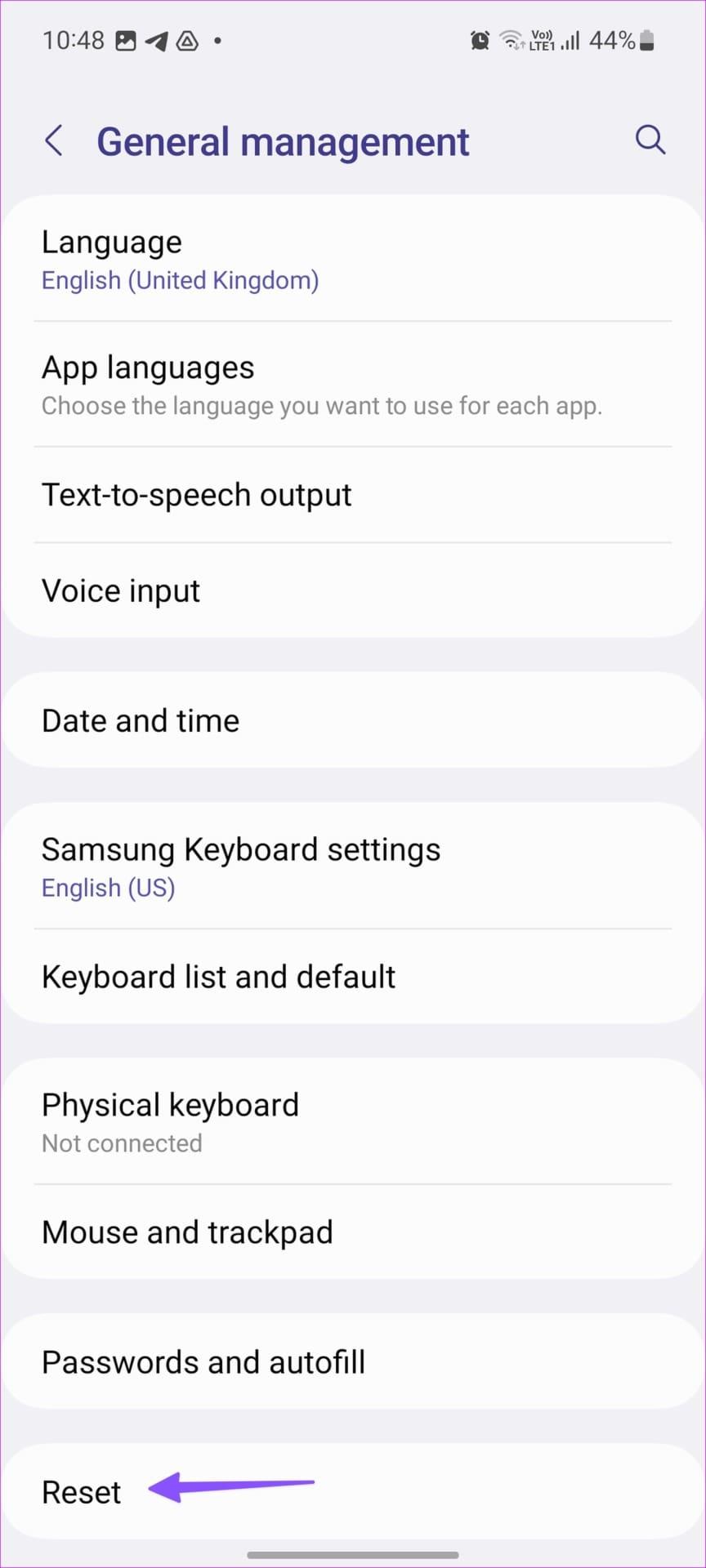
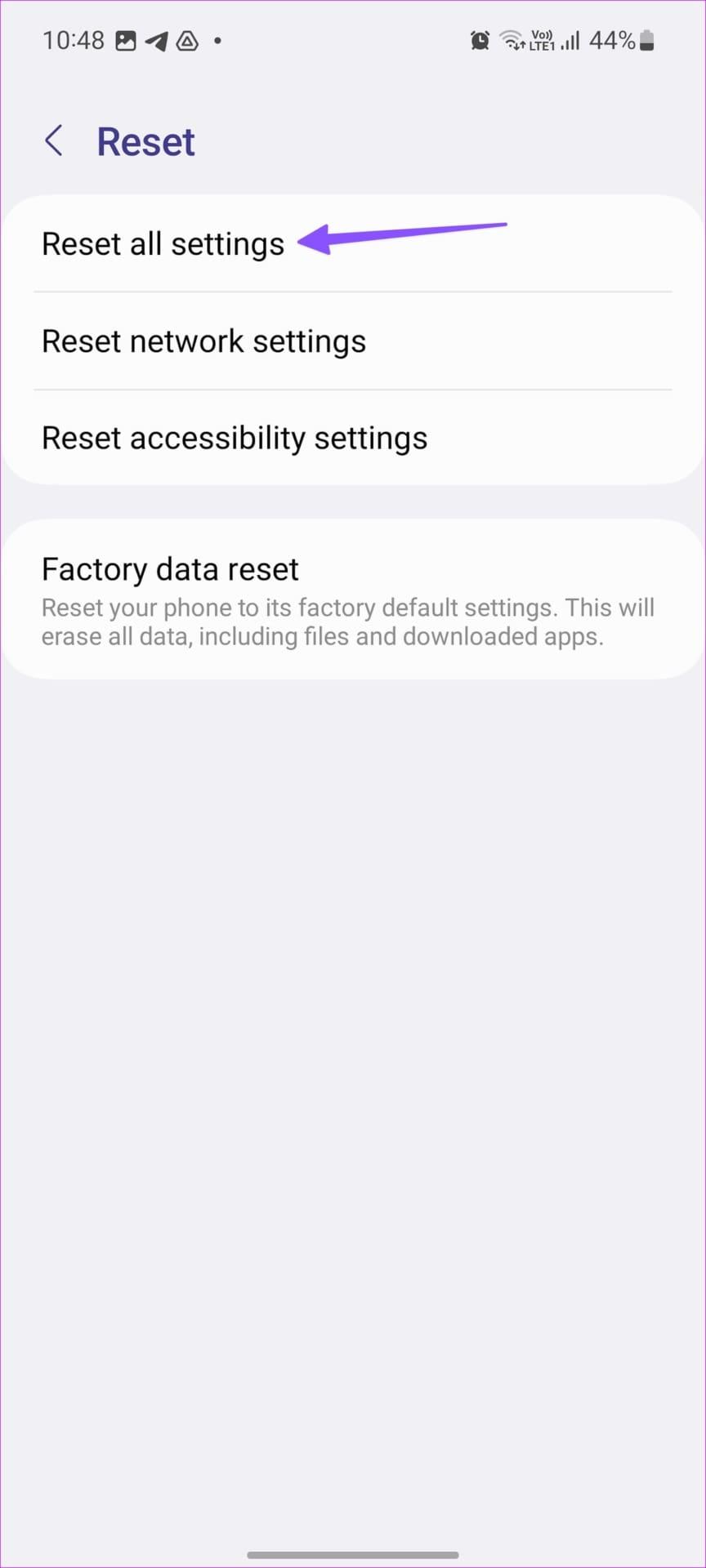


![So deaktivieren Sie Benachrichtigungen in Microsoft Teams [AIO] So deaktivieren Sie Benachrichtigungen in Microsoft Teams [AIO]](https://cloudo3.com/resources8/images31/image-2249-0105182830838.png)





![Bedingte Formatierung basierend auf einer anderen Zelle [Google Tabellen] Bedingte Formatierung basierend auf einer anderen Zelle [Google Tabellen]](https://cloudo3.com/resources3/images10/image-235-1009001311315.jpg)